Można użyć standardowych metod umieszczania, aby ręcznie wstawić komponenty z biblioteki Content Center do zespołów. Komponent z biblioteki Content Center można wstawić jako część znormalizowaną lub niestandardową.
Aby uzyskać więcej informacji na temat rozwiązywania problemów, zobacz następujące artykuły pomocy i pomocy technicznej:
Uzyskiwanie dostępu do bibliotek Content Center (Desktop Content)
Pliki biblioteki Content Center nie są dostępne w programie Inventor
Brakujące pliki biblioteki Content Center po uaktualnieniu programu Inventor
Domyślną metodą umieszczania jest Upuszczanie automatyczne. Aby umieścić komponenty ręcznie, należy w oknie dialogowym Wstaw z Content Center wyłączyć przycisk Upuszczanie automatyczne. Alternatywnie można nacisnąć i przytrzymać klawisz ALT, a następnie kliknąć przycisk OK lub kliknąć dwukrotnie rodzinę do wstawienia.
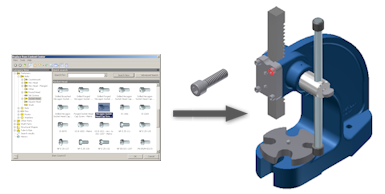
Wstawianie części z biblioteki Content Center jako część znormalizowaną
- W pliku zespołu kliknij kartę Złóż
 panel Komponent
panel Komponent  Wstaw z Content Center.
Wstaw z Content Center. 
- W oknie dialogowym Umieść z Content Center wyszukaj rodzinę części, której składniki chcesz umieścić:
- Przeszukaj strukturę biblioteki: Kliknij dwukrotnie kategorię, aby wyświetlić potomne kategorie lub rodziny części.
- Użyj opcji Znajdź, aby odnaleźć komponent.
- Wybierz uprzednio wstawiony komponent z historii.
- Wybierz komponent z ulubionych.
- Wybierz rodzinę i kliknij przycisk OK.
- Na karcie Wybierz lub Widok tabeli w oknie dialogowym Rodzina wybierz element rodziny, który chcesz wstawić.
- (Tylko dla części z niestandardowymi parametrami). Wpisz niestandardowe parametry.
Jeśli niestandardowe parametry są typu logicznego, wybierz 1 lub 0 w określonym polu wartości logicznej (1 oznacza Prawda, 0 oznacza Fałsz).
- (Tylko dla części z niestandardowymi parametrami). Wybierz opcję Jako standardowa, aby zapisać plik części w folderze Pliki Content Center i traktować go jak część standardową Content Center.
- Kliknij przycisk OK w oknie dialogowym Rodzina.
- Wykonaj typową operację umieszczenia, aby umieścić część w zespole. Dodaj wiązania, które są potrzebne do ustalenia pozycji części względem innej geometrii.
 panel Komponent
panel Komponent  Wstaw z Content Center. Okno dialogowe Wstaw z Content Center jest wyświetlane z wyróżnionym komponentem na panelu listy. Po wstawieniu komponentu w oknie dialogowym Rodzina zostanie wybrany odpowiedni rozmiar.
Wstaw z Content Center. Okno dialogowe Wstaw z Content Center jest wyświetlane z wyróżnionym komponentem na panelu listy. Po wstawieniu komponentu w oknie dialogowym Rodzina zostanie wybrany odpowiedni rozmiar.
Wstawianie części z biblioteki Content Center jako część niestandardową
Niestandardowe części z biblioteki Content Center są traktowane jako zwykłe pliki części i mogą być edytowane za pomocą poleceń edycji programu Autodesk Inventor.
- W pliku zespołu kliknij kartę Złóż
 panel Komponent
panel Komponent  Wstaw z Content Center.
Wstaw z Content Center. 
- W oknie dialogowym Umieść z Content Center wyszukaj rodzinę części, której składniki chcesz umieścić:
- Przeszukaj strukturę biblioteki: Kliknij dwukrotnie kategorię, aby wyświetlić potomne kategorie lub rodziny części.
- Użyj opcji Znajdź.
- Użyj opcji Historia.
- Utwórz listę ulubionych w celu szybkiego dostępu do często używanych części.
- Wybierz rodzinę i kliknij przycisk OK.
- Na karcie Wybierz lub Widok tabeli w oknie dialogowym Rodzina wybierz składnik rodziny, który ma być umieszczony.
- (Tylko niestandardowe części) Wprowadź niestandardowe parametry.
Uwaga: Jeśli niestandardowe parametry są typu logicznego, wybierz 1 lub 0 w określonym polu wartości logicznej (1 oznacza Prawda, 0 oznacza Fałsz).
- Wybierz opcję Niestandardowo, aby utworzyć plik części jako niestandardowy plik Content Center.
- Kliknij przycisk OK w oknie dialogowym Rodzina.
- Ustaw nazwę pliku i lokalizację pliku części.
- Wykonaj typową operację umieszczenia, aby umieścić część w zespole. Dodaj wiązania, które są potrzebne do ustalenia pozycji części względem innej geometrii.